Noi drivere grafice de obicei înseamnă performanță mai bună și stabilitate îmbunătățită, dar nu întotdeauna. Dacă ați întâmpinat o problemă în urma unei actualizări recente, veți dori să anulați driverele pentru a vă asigura că computerul este din nou în stare de funcționare.
Cuprins
- Cum să anulați driverele Nvidia cu Device Manager
- Cum să derulați înapoi driverele Nvidia cu DDU
Videoclipuri recomandate
Moderat
15 minute
PC Windows cu un Nvidia placă grafică
Nici măcar nu trebuie să descărcați niciun fel de aplicații, deși dacă doriți cu adevărat să ștergeți drivere vechi/noi și înlocuiți-le cu altul, există agenți de curățare a driverelor de la terți care fac un lucru excelent loc de munca.
Cum să anulați driverele Nvidia cu Device Manager
GeForce Experience de la Nvidia ar putea facilita actualizarea driverelor GPU și reinstalarea acestora, dar nu are nicio modalitate de a le reveni la o versiune anterioară. Pentru asta, putem folosi Managerul de dispozitive din Windows 10 și 11.
Pasul 1: Utilizați căutarea Windows pentru a căuta
Manager de dispozitiv și selectați rezultatul corespunzător.
Pasul 2: Căutați pictograma numită Adaptoare de afișare în lista de componente și selectați săgeata de lângă aceasta sau faceți dublu clic pe ea. Apoi ar trebui să vă arate placa grafică sau cipul în meniul drop-down.

Legate de
- Nvidia lansează Portal: Prelude RTX și îl puteți juca gratuit
- Am revizuit fiecare GPU în ultimii 2 ani - acestea sunt singurele pe care ar trebui să le cumpărați
- De ce acest GPU vechi de doi ani este încă cel pe care ar trebui să-l cumpărați
Pasul 3: Faceți clic dreapta sau atingeți lung pe GPU și selectați Proprietăți.

Pasul 4: Selectează Conducător auto fila din partea de sus a noii ferestre care se deschide.
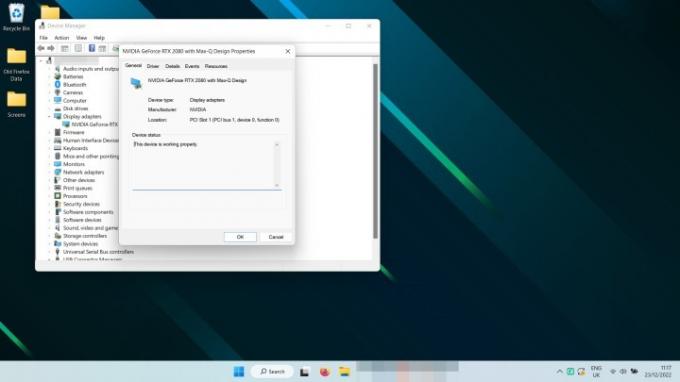
Pasul 5: Selectați Roll Back Driver.

Pasul 6: Alegeți un motiv pentru care reveniți și selectați Da. Apoi așteptați finalizarea rollback-ului.
Notă: ecranul poate deveni negru o dată sau de două ori în timpul procesului. Așteptați aproximativ un minut și ar trebui să vedeți că data și versiunea driverului dvs. se schimbă la driverul anterior instalat.
Cum să derulați înapoi driverele Nvidia cu DDU
Daca esti upgrade-ul plăcilor grafice — mai ales dacă treci la o altă marcă de GPU — sau doar dacă vrei într-adevăr asigurați-vă că nu a mai rămas nimic din vechiul driver, trebuie să utilizați o aplicație numită Display Driver Uninstaller (DDU).
Pasul 1: Descarca DDU de pe site-ul oficial și extrageți descărcarea arhivei într-un folder nou.
Pasul 2:Opțional: Instrucțiunile oficiale pentru DDU sugerează să reporniți în Safe Mode înainte de a continua. Din punct de vedere tehnic, nu trebuie, dar probabil că ar trebui. Iată cum să pornești în modul sigur în Windows 11, și cum să pornești în modul sigur în Windows 10.
Pasul 3: Rulați aplicația DDU. Dacă Windows încearcă să vă spună că nu este sigur, continuați să-l rulați oricum. Dacă sunteți îngrijorat, executați în prealabil o scanare antivirus pe fișierul .exe.
Pasul 4: Închideți meniul de opțiuni când apare. Setările implicite sunt bune.
Pasul 5: Selectați meniul drop-down din dreapta care scrie „-Selectați tipul dispozitivului-” și alegeți Nvidia.

Pasul 6: Din opțiunile din stânga sus, selectați Curățați și reporniți.
Pasul 7: Lăsați DDU să ruleze pentru a finaliza dezinstalarea (puteți urmări împreună cu jurnalul său) și, atunci când aveți ocazia, permiteți sau încurajați sistemul să repornească făcând orice selecție relevantă pe ecran.
Pasul 8: Când Windows pornește din nou din nou, deschideți browserul web preferat și descărcați driverele Nvidia la care doriți să reveniți de pe site-ul oficial. Apoi instalați-le ca orice alt driver.
Acum că aveți driverele actualizate așa cum doriți, de ce nu consultați ghidul nostru pentru cele mai bune setări Nvidia Control Panel pentru a vă maximiza performanța GPU-ului.
Recomandările editorilor
- Nvidia nu vrea să știți despre noul său GPU controversat
- Construirea unui PC pentru jocuri? Acest GPU MSI GeForce RTX 3060 Ti are o reducere de 35%.
- Nvidia tocmai a reparat conectorii de putere topiți ai RTX 4090?
- Nici măcar partenerii Nvidia nu cred în noul RTX 4060 Ti
- Cum să îmbunătățești răcirea PC-ului — faceți computerul să funcționeze mai rece și mai silențios
Îmbunătățește-ți stilul de viațăDigital Trends îi ajută pe cititori să țină cont de lumea rapidă a tehnologiei cu toate cele mai recente știri, recenzii distractive despre produse, editoriale perspicace și anticipări unice.




